Office激活后出现”你的许可证不是正版…”的解决方法
问题描述

用户在激活Office软件后,可能会遇到提示“你的许可证不是正版…”的错误信息,这通常意味着Office无法验证您的产品密钥或数字许可证,以下是一些可能的原因和相应的解决方案。
检查网络连接
确保您的计算机连接到互联网,因为Office需要联网以验证许可证。
步骤1: 检查网络状态
1、打开浏览器,尝试访问任何网站以确认网络是否正常工作。
2、如果网络有问题,请解决网络问题后重试激活Office。
验证账户信息
确认您用于激活Office的Microsoft账户是正确且已购买Office订阅或有有效的产品密钥。
步骤2: 登录并检查账户信息
1、访问 Microsoft 账户登录页面。
2、使用您的账户信息登录。
3、检查与您的账户关联的Office产品密钥或订阅状态。
运行Office修复
有时Office安装可能损坏,导致许可证验证失败,运行内置的Office修复工具可以解决这个问题。
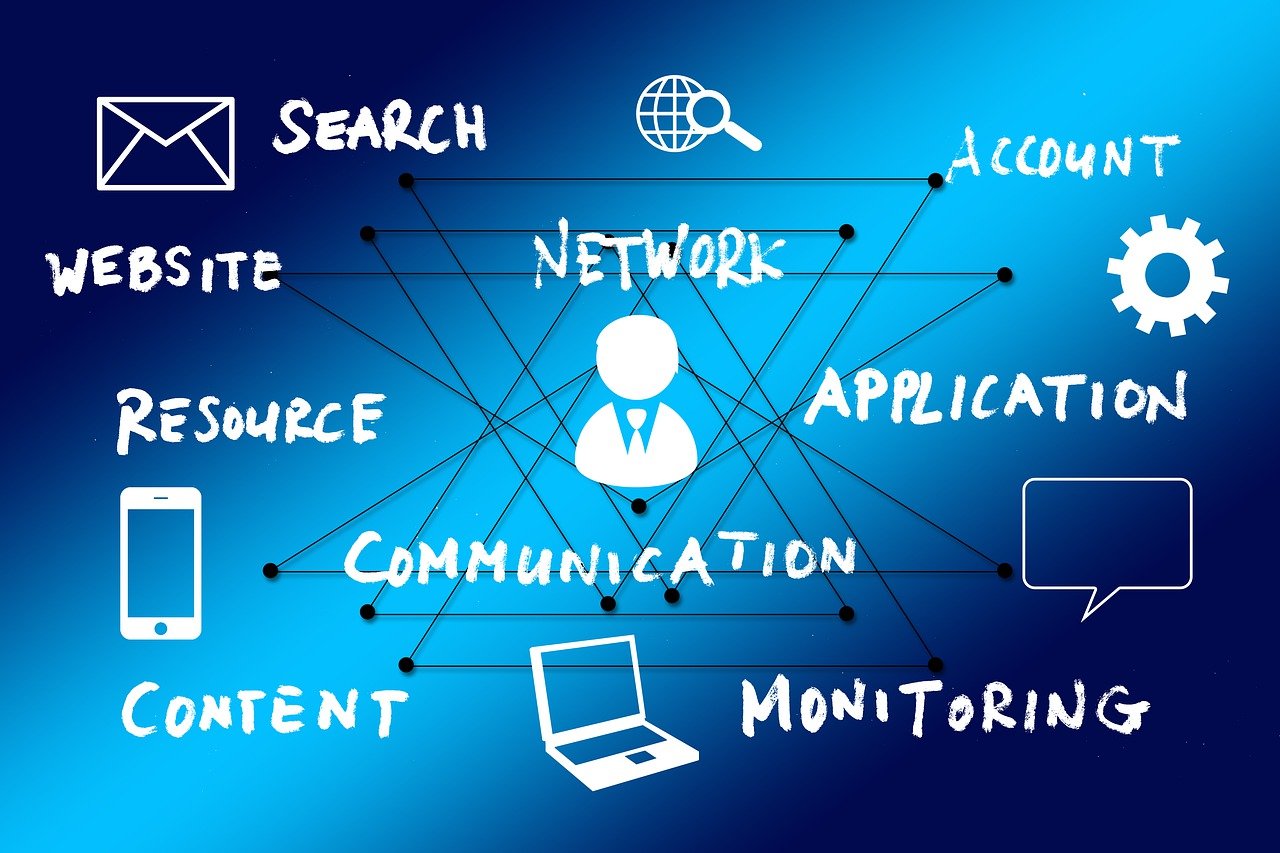
步骤3: 运行Office修复
1、打开控制面板,选择程序和功能。
2、在列表中找到您的Office版本,然后选择更改。
3、选择在线修复,等待修复过程完成。
清除Office许可证文件
有时,许可证文件可能损坏,需要清除以便Office可以重新生成它们。
步骤4: 清除许可证文件
1、按 Windows + R 打开运行对话框,输入 %ProgramData%MicrosoftOfficeSoftwareProtectionPlatform 并回车。
2、删除该文件夹中的所有内容。
3、重启计算机,并尝试再次激活Office。
检查系统时间设置
错误的系统时间可能导致激活服务器无法验证您的请求,确保系统时间设置正确。
步骤5: 校准系统时间
1、打开设置,进入时间和语言设置。

2、确保设置为自动同步当前时间。
使用电话激活
如果以上方法均无效,可以尝试通过电话激活Office。
步骤6: 使用电话激活
1、在Office激活界面选择电话激活选项。
2、按照指示拨打指定的电话号码,并按照操作进行激活。
相关问题与解答
Q1: 我已经有了有效的产品密钥,但仍然收到这个错误消息,我该怎么办?
A1: 请确保您的产品密钥未被使用过或未过期,尝试上述步骤来修复Office安装,如果问题依旧存在,请联系Microsoft支持获取进一步帮助。
Q2: 如果我的Office是通过OEM预装在电脑上的,我需要执行这些步骤吗?
A2: 如果您的Office是通过OEM预装并且电脑有有效的Windows激活,通常不需要执行这些步骤,如果出现激活问题,您仍然可以尝试上述步骤来解决,如果问题持续存在,可能需要联系电脑制造商或Microsoft支持寻求帮助。
原创文章,作者:酷盾叔,如若转载,请注明出处:https://www.kdun.com/ask/362293.html
本网站发布或转载的文章及图片均来自网络,其原创性以及文中表达的观点和判断不代表本网站。如有问题,请联系客服处理。






发表回复